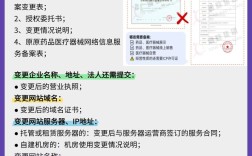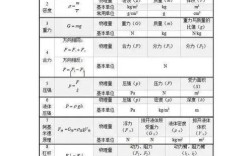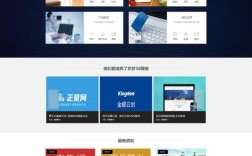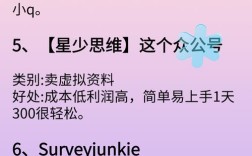使用打印机打印喜报是一项结合了创意设计与实际操作的任务,无论是公司表彰、升学喜讯还是活动成功,都需要通过合理的流程确保打印效果清晰、美观且符合用途,以下是详细的操作步骤和注意事项,帮助您顺利完成喜报打印。

明确喜报内容与设计
在打印前,需先确定喜报的核心信息,通常喜报包含标题(如“喜报”“捷报”)、正文(事件描述、时间、人物等)、落款(单位名称、日期)以及装饰元素(如边框、花纹、背景图案等),设计时需注意:简洁避免文字过多,重点突出,如“热烈祝贺XX同学荣获XX大学录取通知书”。 2. 排版美观使用居中对齐、分栏等方式,搭配不同字体(标题用醒目大号字体,正文用清晰易读的宋体或黑体)。 3. 色彩搭配**:传统喜报常用红色底色配金色或黄色文字,营造喜庆氛围;也可根据主题选择蓝色、绿色等商务色调。
准备打印材料与设备
-
打印机选择:
- 喷墨打印机:适合彩色打印,可呈现渐变和细节图案,但墨水成本较高,长期保存可能怕水。
- 激光打印机:文字清晰、速度快,墨粉防水且耐保存,适合批量打印,但彩色激光打印机价格较高。
- 针式打印机:适合多联纸打印(如需要复写),但色彩单一,仅用于纯文本或简单表格。
-
纸张选择:
- 普通铜版纸:表面光滑,适合彩色打印,成本低,适用于日常喜报。
- 特种纸:如珠光纸、刚古纸,质感更佳,适合正式或高端场合。
- 红纸/金粉纸:传统喜报专用,需注意打印机是否支持(部分激光打印机可能因纸张过厚卡纸)。
-
耗材检查:
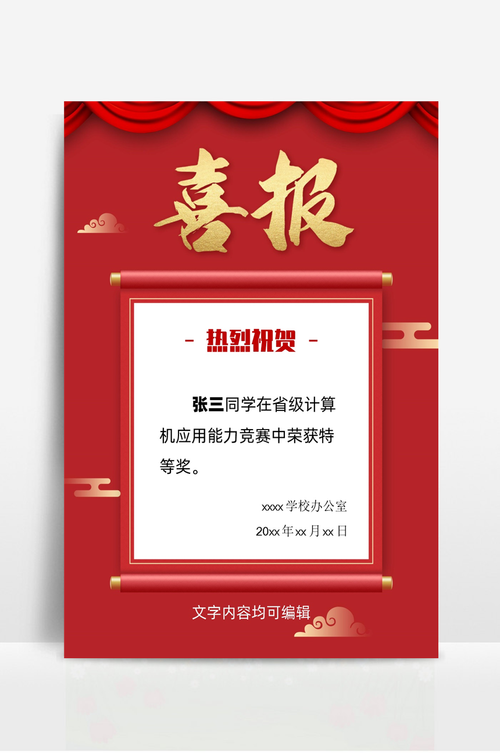 (图片来源网络,侵删)
(图片来源网络,侵删)- 确保墨盒/硒鼓墨量充足,彩色打印需检查CMYK四色是否正常。
- 激光打印机需检查碳粉均匀性,避免出现白条或模糊。
电脑端设计与排版
-
软件选择:
- Word:适合新手,通过“插入”功能添加图片、形状,调整字体和段落格式。
- Excel:若喜报包含表格(如成绩对比、活动数据),可用Excel制作表格后粘贴到Word或直接打印。
- 专业设计软件:如Photoshop、Illustrator,可自定义复杂设计,适合需要高清图片或特殊效果的喜报。
-
设计步骤(以Word为例):
- 设置页面:点击“布局”-“纸张大小”,选择A3、A4或自定义尺寸(如喜报常用对开A3,即420mm×297mm)。
- 添加边框与背景:通过“设计”-“页面颜色”设置红色背景,或插入边框图片(需调整透明度以免遮挡文字)。
- 输入文字用“艺术字”功能,字号可设至72号以上;正文用“段落”功能调整行距(1.5倍行距更易读)。
- 插入元素:添加公司LOGO、奖杯图标、烟花等装饰图片,右键点击“环绕文字”选择“衬于文字下方”避免影响排版。
- 预览与调整:点击“文件”-“打印”-“打印预览”,检查是否有文字溢出、图片模糊等问题,调整页边距(“布局”-“页边距”)。
-
表格使用(示例): 若喜报需包含数据对比(如各部门业绩),可插入表格: | 部门 | 目标业绩 | 实际业绩 | 完成率 | |--------|----------|----------|--------| | 销售部 | 100万 | 120万 | 120% | | 技术部 | 80万 | 95万 | 118.75%| 打印时需确保表格线条清晰,可通过“表格设计”-“边框”调整线条粗细和颜色。
打印机设置与打印
- 驱动安装:首次使用需安装打印机驱动(官网下载或用随机光盘),确保电脑与打印机连接(USB或无线)。
- 打印设置:
- 纸张类型:在“打印属性”中选择对应纸张(如“普通纸”“铜版纸”),避免影响墨粉附着效果。
- 色彩模式:彩色选“彩色”,纯文字选“灰度”节省墨水。
- 缩放比例:若设计稿边缘被裁切,可在“缩放”中选择“无缩放”或“调整至页面大小”。
- 开始打印:先打印1张测试稿,检查色彩、位置是否正确,确认无误后批量打印。
后期处理与保存
- 裁切与装裱:若使用A3纸打印对开喜报,需用裁纸刀裁切边缘;重要喜报可覆膜或装裱成卷轴。
- 文件备份:保存电子稿(建议PDF格式,避免字体错乱),方便后续修改或重复打印。
相关问答FAQs
Q1: 打印机提示“纸张卡住”怎么办?
A: 首先关闭打印机电源,打开进纸仓或后盖,轻轻取出卡纸(避免撕破残纸留在机器内),检查纸张是否放置整齐、是否超出纸盒容量,或纸张是否过厚/卷边,重新放置纸张时,确保纸型与打印机设置一致,避免再次卡纸。

Q2: 红色背景的喜报打印后颜色发暗,如何解决?
A: 可能是墨水/碳粉与纸张不匹配或打印机设置问题,喷墨打印机可尝试选用“光泽纸”模式,增加墨水附着力;激光打印机需检查碳粉型号是否适合特种纸,并在“属性”中调高“打印质量”,若仍发暗,可改用浅色背景(如米色)叠加红色文字,或用红色纸张搭配白色文字打印。